Ce este Butterfly?
Fluture este un simplu emulator de terminal scris în Python care poate fi utilizat de pe un browser web ... și vine cu câteva trucuri foarte interesante în manșon, pe care alte terminale ar trebui să le copieze.
Cum se testează Butterfly?
Fluture Este dezvoltat în Python și se instalează în câteva minute. Trebuie doar să executați comanda pip instala fluture ca root (pentru a utiliza pip trebuie să aveți pachetul instalat python-pip Primul). Apoi, trebuie să porniți serverul folosind comanda fluture.server.pyși, în cele din urmă, trebuie să accesați terminalul introducând adresa în browserul web http://127.0.0.1:57575. Pentru a vă conecta la shell cu un alt utilizator, adăugați numele lor la adresa URL, astfel: http://127.0.0.1:57575/user/root.
sudo pip instalează butterfly butterfly.server.py - nesecurizat
Câteva trucuri despre Butterfly
Accesarea terminalului din browserul web este la modă, nu există nicio îndoială. Cu toate acestea, Butterfly vine cu câteva trucuri suplimentare care îl fac cu adevărat util.
Poate cel mai bun dintre toate este selecția rapidă din istorie. Prin scurtătura Schimba+Ctrl+Săgeată sus poate fi comutat în modul de selecție și apoi folosind comenzi rapide Ctrl+Schimba+Săgeată sus y Ctrl+schimbare+Sageata in jos puteți selecta textul istoriei dorite. Apoi trebuie doar să apăsați Enter pentru a lipi textul selectat.
Stilul vizual se bazează pe CSS, deci este complet editabil. În plus, este posibil să extindeți cu ușurință comportamentul terminalului prin JavaScript (așa se dezvoltă funcția de selectare rapidă, de exemplu).
Cum se instalează Butterfly permanent
Pentru a rula Butterfly de la pornirea sistemului folosind systemd trebuie să descărcați fișierul fluture.serviciu și puneți-l în / etc / systemd / system / sau echivalent. Apoi, trebuie să alergi:
sudo systemctl activate butterfly sudo systemctl start butterfly
Gata. Acum Butterfly va fi întotdeauna disponibil.
Cum se accesează Butterfly de pe un computer la distanță
În ceea ce privește caracteristicile de acces la distanță, creatorul său subliniază că în acest moment nu este sigur și recomandă să o faceți numai pe o rețea LAN în scopul testării.
Comanda de executat ar fi următoarea:
butterfly.server.py --host = "0.0.0.0"
Cum se execută un shell specific
De exemplu, pentru a rula peşte, trebuie să utilizați următoarea comandă:
butterfly.server.py --shell = / bin / fish
Pentru mai multe informații, vă recomand să vizitați pagina Github a proiectului.
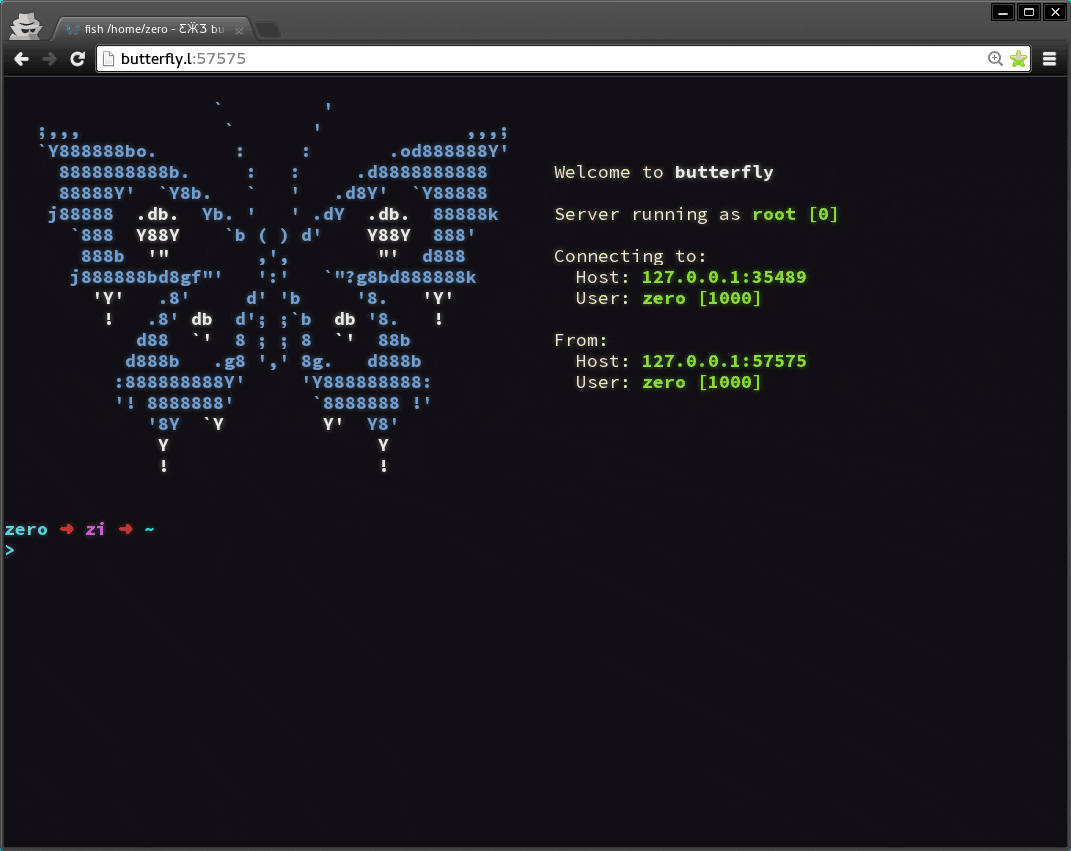
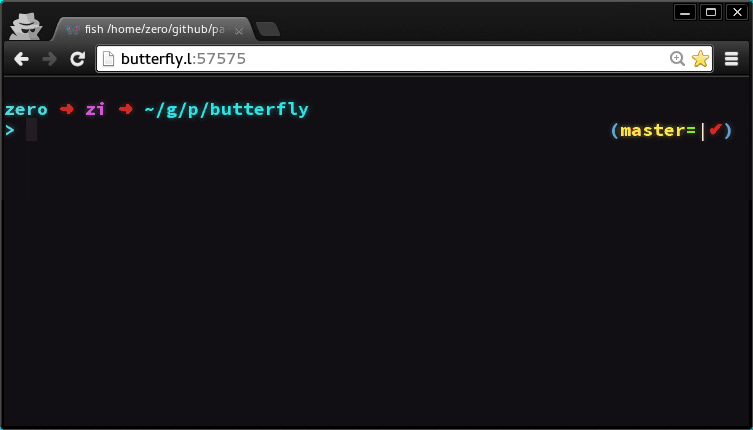
E drăguț.
L-am văzut și aici https://plus.google.com/+CybercitiBiz/posts/NCnwp7VQ2dW
Tocmai am încercat-o.
Este amuzant, dar nu aș folosi un browser ca terminal.
Nu că sunt paranoic, dar mai mult sau mai puțin ...
În plus, nu găsesc avantajul sau raționamentul care îl justifică.
Cu siguranță nu îl înțeleg.
Pe de altă parte, terminalul meu este mai frumos de atât și mult mai reglat.
😀 Se pare că eu și Pablo am citit aceleași bloguri.
De fapt, l-am văzut pe G + și mi s-a părut interesant. 🙂
Dacă doriți să o utilizați ca aplicație GTK3:
din gi.repository import Gtk
din gi.repository import Gdk
din gi.repository import GObject
din gi.repository import GLib
din gi.repository import WebKit
filetare de import
timp de import
# Folosiți fire
GLib.threads_init ()
clasa App (obiect):
def __init __ (auto):
window = Gtk.Window ()
webView = WebKit.WebView ()
window.add (webView)
window.show_all ()
self.window = fereastra
self.webView = webView
def run (auto):
Gtk.main ()
def show_html (auto):
GLib.idle_add (self.webView.load_uri, 'http://127.0.0.1:57575/')
app = App ()
thread = threading.Thread (target = app.show_html)
thread.start ()
app.run ()
Gtk.main ()
Stimate
Instrument bun în secțiunea butterfly.server.py - unsecurez este nesigur și funcționează, vă rugăm să corectați
Ne vedem în curând..
Mulțumesc pentru notificare! Corectat. 🙂
Descărcat în Favorite. Mulțumesc, Hai să folosim Linux !!!
Cu plăcere! O imbratisare! Paul.